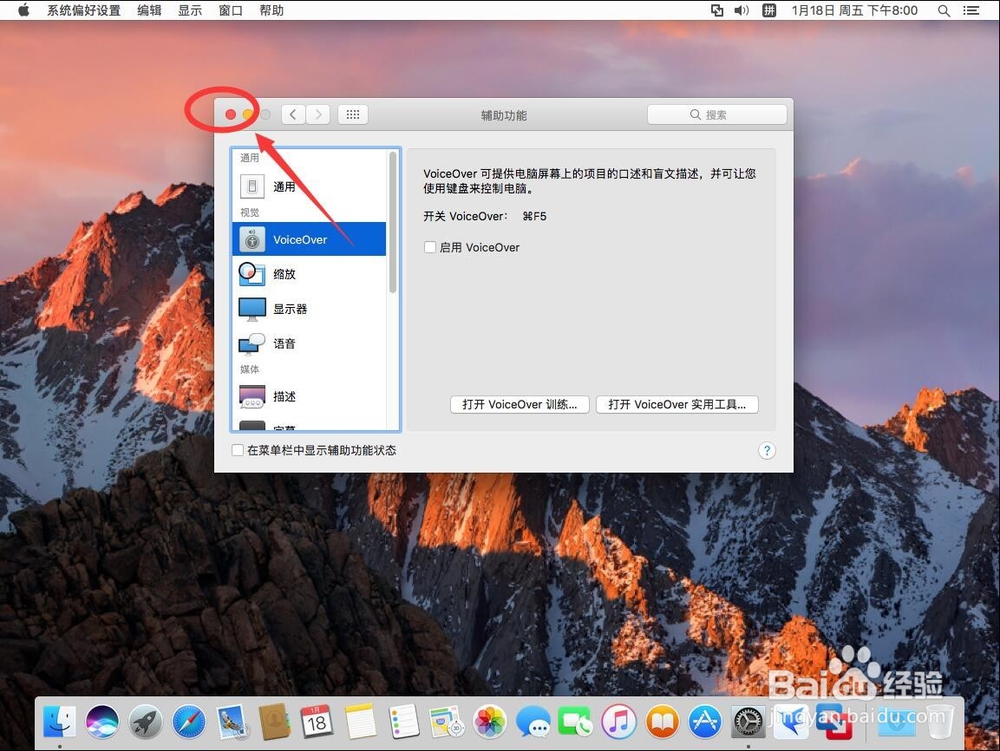1、Mac屏幕上有个文字提示框,鼠标移动到哪里,系统都会自动朗读烂瘀佐栾这就说明VoiceOver(旁白)功能是开启状态

2、首先点击屏幕左上角的苹果标志

3、打开后,选择“系统偏好设置”

4、打开后,选择“辅助功能”

5、打开后,在左侧边栏里选择“VoiceOver”注意:10.14系统开始,这个功能叫“旁白”

6、打开后,去掉“启用VoiceOver”前面的勾选注意:10.14系统开始,这个功能较”启用旁白“
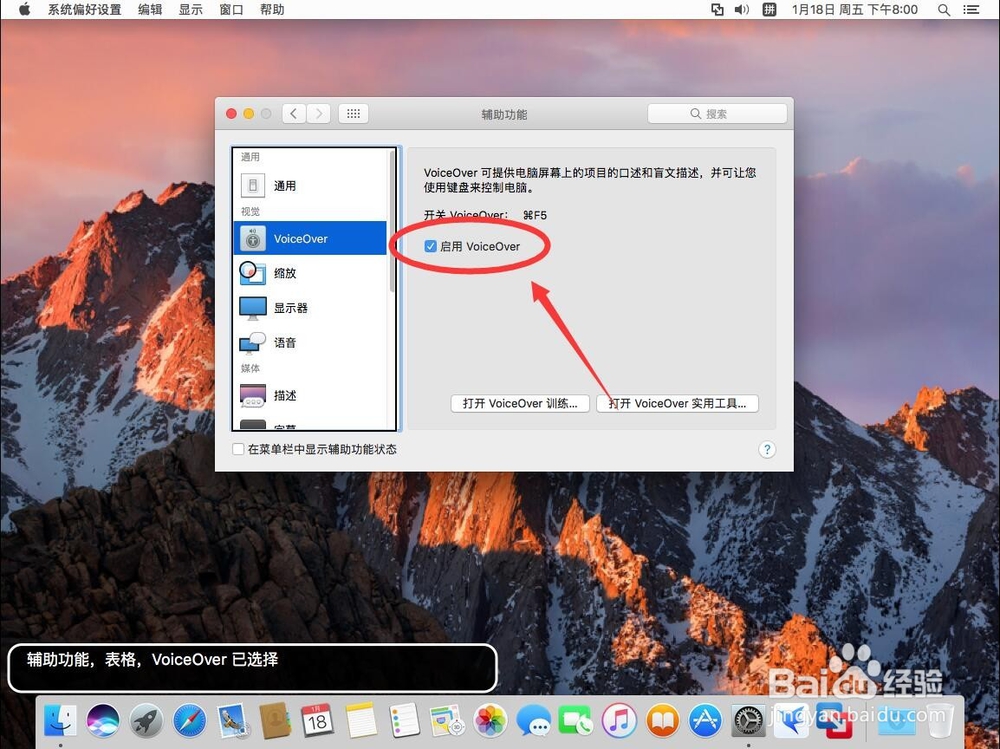
7、去掉勾选后,可以看到屏幕上的文字框已经消失了

8、点击左上角的红色叉号关闭系统偏好设置即可